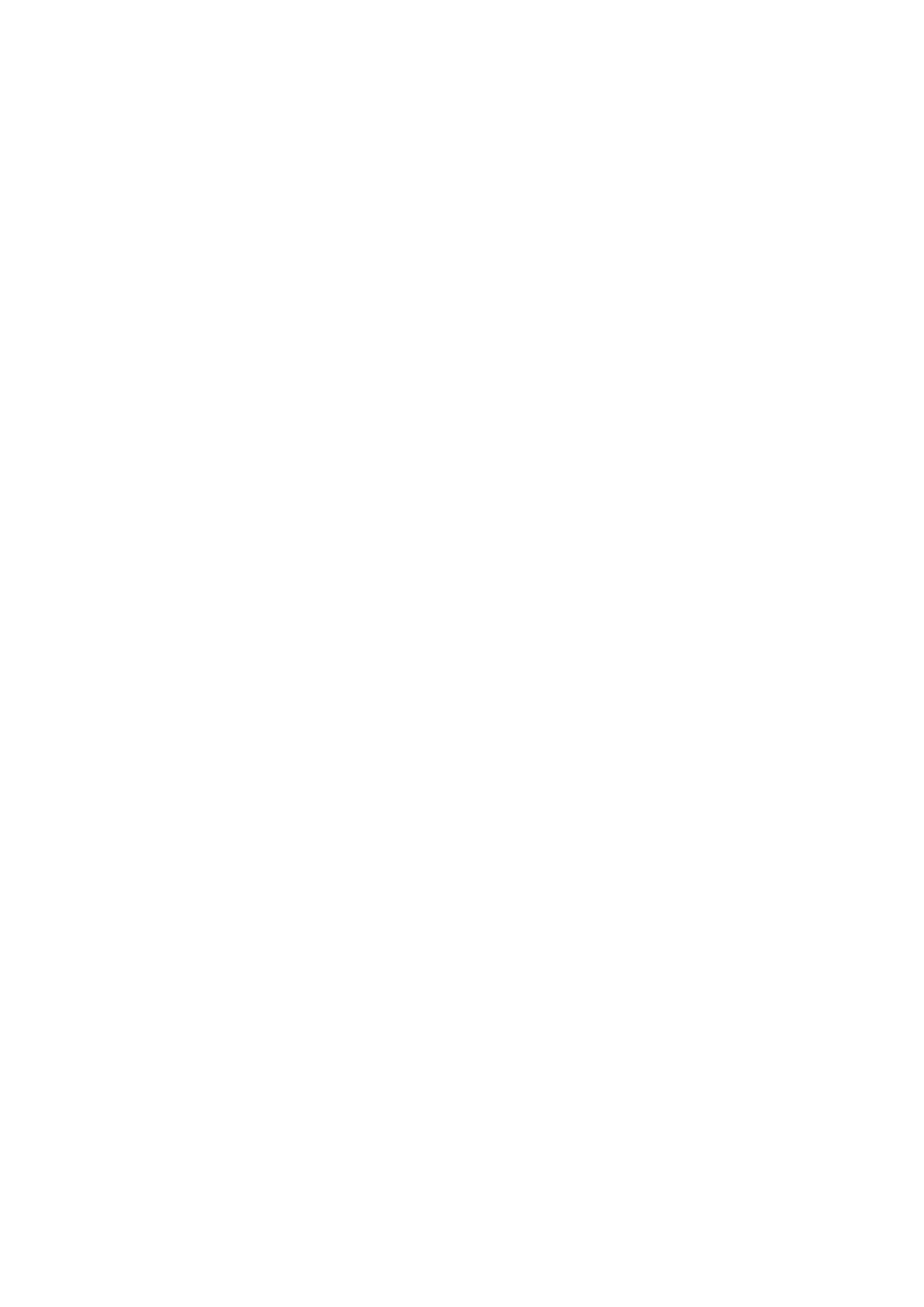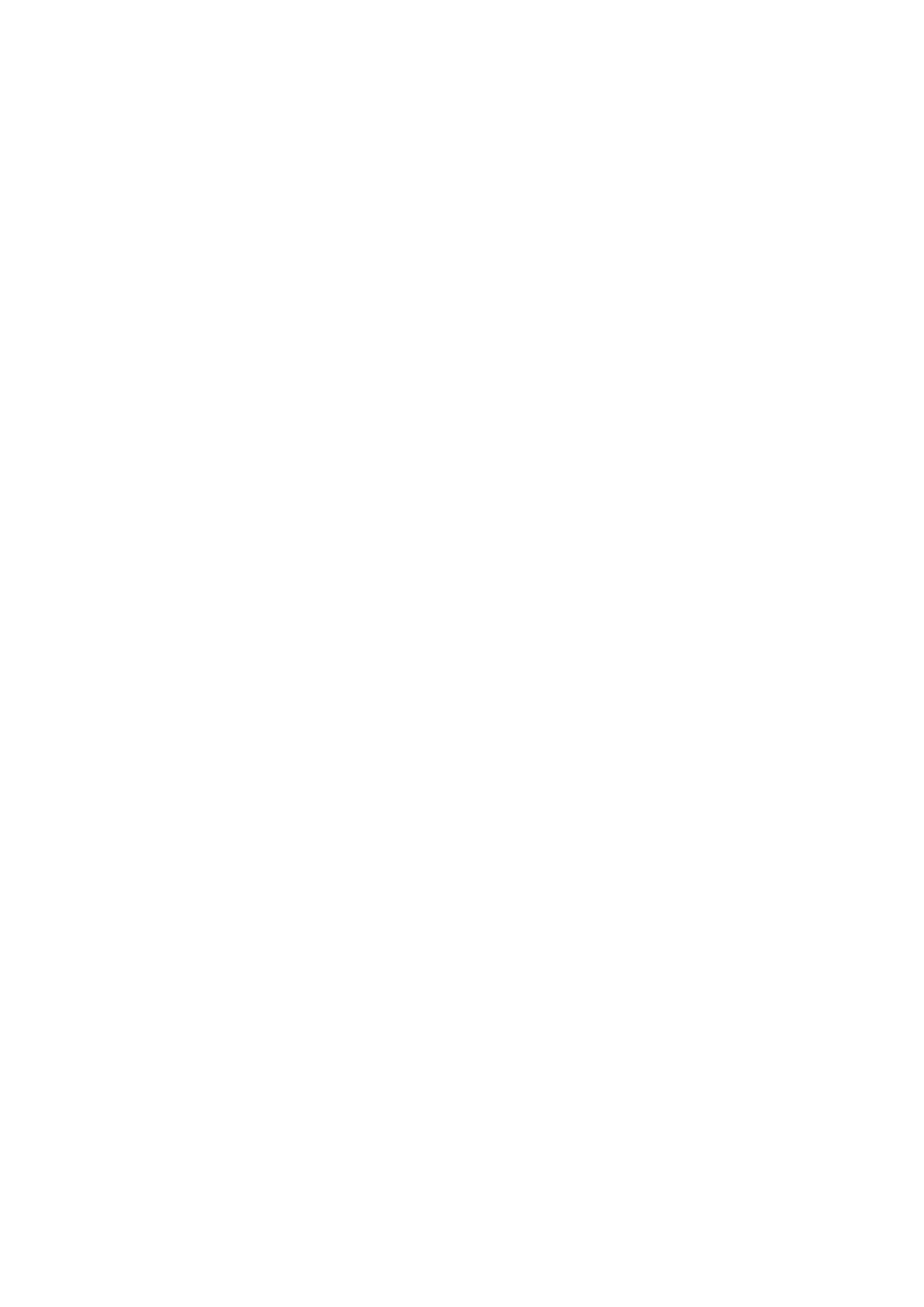
Eingriffschalter.....................................................................................................................................................................40
Entfernen des Eingriffsschalters................................................................................................................................. 40
Installieren des Eingriffsschalters................................................................................................................................. 41
Systemspeicher................................................................................................................................................................... 42
Richtlinien für Systemspeicher.....................................................................................................................................42
Allgemeine Richtlinien zur Installation von Speichermodulen...................................................................................43
Betriebsartspezifische Richtlinien................................................................................................................................44
Entfernen eines Speichermoduls................................................................................................................................. 46
Installieren eines Speichermoduls................................................................................................................................ 46
Erweiterungskarten und Erweiterungskarten-Riser........................................................................................................48
Richtlinien zum Einsetzen von Erweiterungskarten..................................................................................................48
Entfernen eines Erweiterungskarten-Risers.............................................................................................................. 49
Installieren eines Erweiterungskarten-Risers............................................................................................................. 50
Entfernen einer Erweiterungskarte aus dem Erweiterungskarten-Riser................................................................52
Einsetzen einer Erweiterungskarte in den Erweiterungskarten-Riser.................................................................... 53
Prozessor und Kühlkörper..................................................................................................................................................55
Entfernen des Prozessor- und Kühlkörpermoduls.................................................................................................... 55
Entfernen des Prozessors............................................................................................................................................56
Einbauen des Prozessors..............................................................................................................................................57
Installieren eines Prozessor- und Kühlkörpermoduls.................................................................................................60
Netzwerktochterkarte.........................................................................................................................................................61
Entfernen der Netzwerktochterkarte..........................................................................................................................61
Einsetzen der Netzwerkzusatzkarte...........................................................................................................................62
Systembatterie.................................................................................................................................................................... 63
Austauschen der Systembatterie................................................................................................................................ 63
Optionaler interner USB-Speicherstick............................................................................................................................ 64
Austauschen des optionalen internen USB-Speichersticks..................................................................................... 64
Graphics Processing Unit (GPU)...................................................................................................................................... 65
PCIe-GPU (Graphics Processing Unit)............................................................................................................................ 65
Richtlinien zur GPU-Installation................................................................................................................................... 65
Entfernen eines GPU-Riserkabels von der GPU-Switch-Platine............................................................................ 65
Entfernen einer GPU.....................................................................................................................................................66
Entfernen einer GPU-Riserkabelplatine......................................................................................................................68
Entfernen der GPU-Halterungen von den aus dem System entfernten GPUs.....................................................68
Entfernen der GPU-Halterungen von den Ersatz-GPUs......................................................................................... 69
Entfernen der optionalen GPU-Switch-Platine..........................................................................................................70
Installieren der optionalen GPU-Switch-Platine......................................................................................................... 71
Installieren der benutzerdefinierten GPU-Halterungen auf den Ersatz-GPUs...................................................... 72
Installieren der GPU-Halterungen auf den GPUs, die Sie von Ihrem System entfernt haben.............................73
Installieren einer GPU-Riserkabelplatine..................................................................................................................... 74
Installieren einer GPU....................................................................................................................................................75
Installieren eines GPU-Riserkabels auf der GPU-Switch-Platine.............................................................................77
GPU-Verkabelungsdiagramme.....................................................................................................................................78
SXM2-GPU (Graphics processing unit)............................................................................................................................81
Entfernen des NVLink-Kühlgehäuses.......................................................................................................................... 81
Entfernen des SXM2-GPU-Kühlkörpers.................................................................................................................... 82
Entfernen der SXM2-GPU........................................................................................................................................... 83
Entfernen der NVLink-Platine......................................................................................................................................85
Einbauen der NVLink-Platine....................................................................................................................................... 86
Einbauen einer SXM2-GPU..........................................................................................................................................86
4
Inhaltsverzeichnis